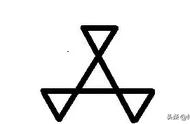在Word制作各种报告文档时,经常需要使用图表来直观展示一些报告数据,所以,图表的操作非常重要。
Word 中提供了多种类型的图表,主要包括柱形图、折线图、饼图、条形图、面积图、XY散点图、股价图、曲面图、雷达图、树状图、旭日图、直方图、箱形图、瀑布图、漏斗图和组合图等。其中,漏斗图是Word 新增的一种图表,用户可以根据实际情况选择需要的图表。
我们来看一看也许你不知道的一些实用小技巧吧
1
技巧1:分离饼图扇区
在工作表中创建饼图类型的图表后,所有的数据系列都是一个整体。根据操作需要,可以将饼图中的某扇区分离出来,以便突出显示该数据。分离扇区的具体操作步骤如下:
01 拖动扇区。打开“素材文件\文具销售情况.docx”文件,在图表中选择要分离的扇区,然后按住鼠标左键进行拖动。

02 查看分离扇区后的效果。拖动至目标位置后,释放鼠标左键,即可实现该扇区的分离。

2
技巧2:设置饼图的标签值类型
在饼图类型的图表中,将数据标签显示出来后,默认显示的是具体数值,为了让饼图更加形象直观,可以将数值设置成百分比形式,具体操作步骤如下:
01 选择菜单命令。在“文具销售情况.docx”文档中,选择图表中的数据标签,在其上右击,在弹出的快捷菜单中选择【设置数据标签格式】命令。

02 设置标签选项。打开【设置数据标签格式】任务窗格,默认显示在【标签选项】界面,在【标签包括】栏中选中【百分比】复选框,取消选中【值】复选框;单击【关闭】按 钮关闭该窗口。
03 查看图表数据标签显示效果。图表中的数据标签即可以百分比形式进行显示。